パソコンに不具合が出たら、多くの人はパソコンを再起動することで不具合を解消します。ただし、Windowsパソコンを再起動した後に、ファイルが消えてしまう場合があります。Windowsをアップデートしてパソコンを再起動した後にも、ファイルが紛失してしまうことがあります。この記事では、Windowsパソコン再起動後に消えたファイルを復元する方法を解説します。
ウイルス感染、HDDの障害、プロファイルをロードできないなどが原因で、一部のファイルが紛失してしまいます。このような状況で、消えたファイルを復元するなら、データ復旧ソフトが必要です。ファイル紛失の原因がわからなくても、データ復旧ソフトを利用することができます。Bitwarデータ復元ソフトはウイルスの感染やハードディスク復元、フォーマット復元など多様場合で復元できます。
Bitwarデータ復元ソフトを使って消えたファイルを復活する
Bitwarデータ復元ソフトを選ぶ理由
1.様々なエラーでアクセス不能になったドライブからデータを救出することができます。
2.ローカルディスク、外付けディスク、失われたパーティション、USBメモリ、TFカード/SDカードなどのメモリーカード、ごみ箱、クラッシュしたコンピュータなどのデータ復旧をサポートします。
3.削除、フォーマット、RAWなど、さまざまな紛失のケースから高い成功率でデータを救出することができます。
4.写真、ビデオ、ドキュメント、オーディオ、メールなど、1000種類以上のデータのレスキューに対応しています。
5.MacとWindowsのOSと互換性があります。
6.シンプルな操作画面と使いやすい機能があります。
7.新規登録者は30日間無料試用できます。
8.スキャンとプレビューは無料です。プレビューできないなら、復元する必要はありません。
まずBitwarデータ復元ソフトをパソコンにインストールしてください。復元したいディスクにインストールしないでください。
ステップ1.消えたファイルの保存場所を選択します。
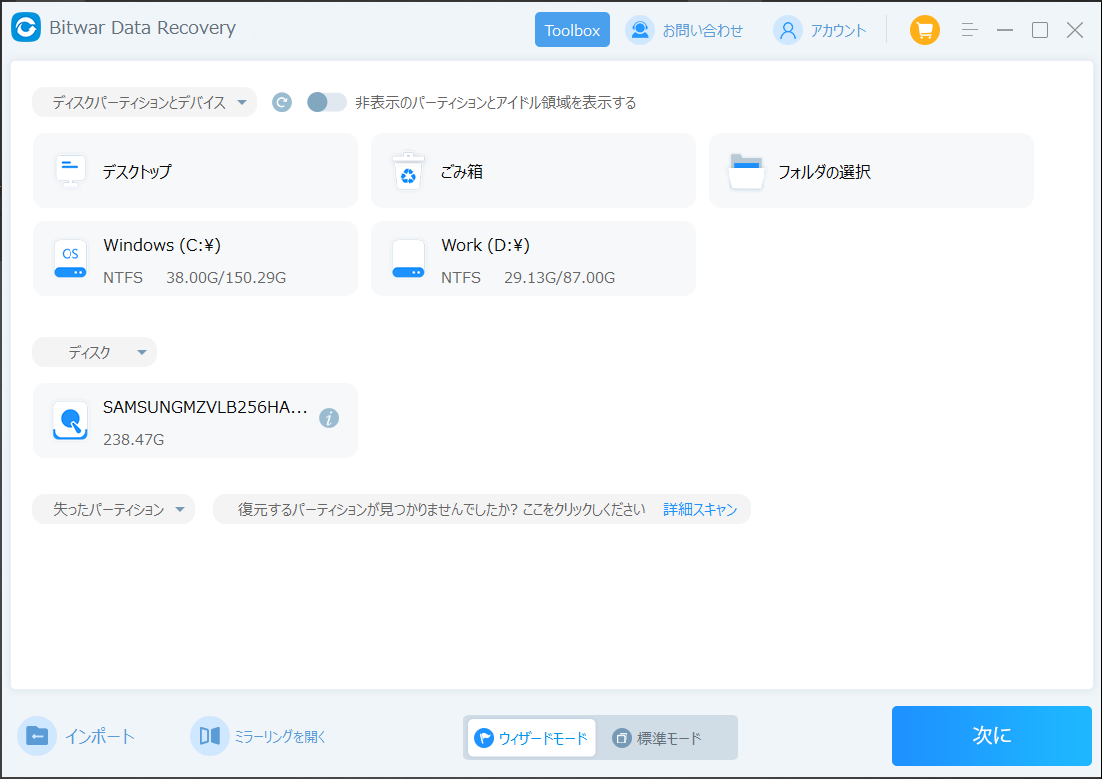
ステップ2.スキャンモードを選択します。クイックスキャンが復元したいファイルを検出できなかったら、またディープスキャンを実行してみてください。
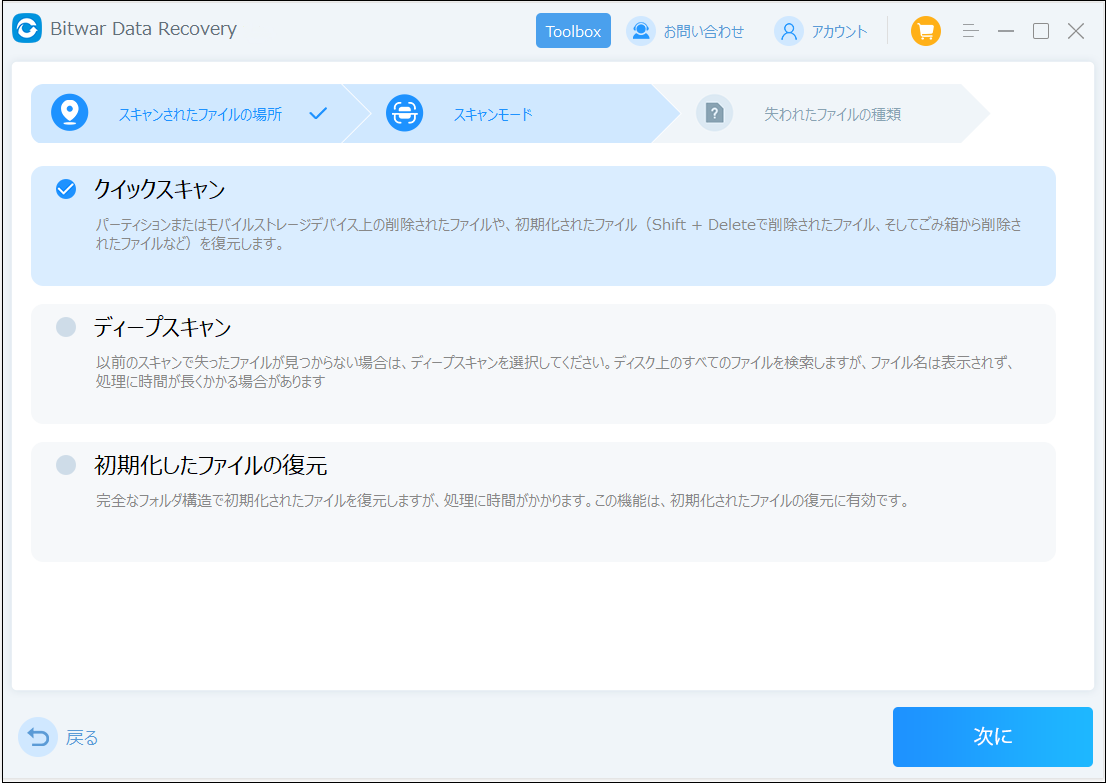
ステップ3.復元したいファイルのデータの種類を選択します。「スキャン」をクリックします。
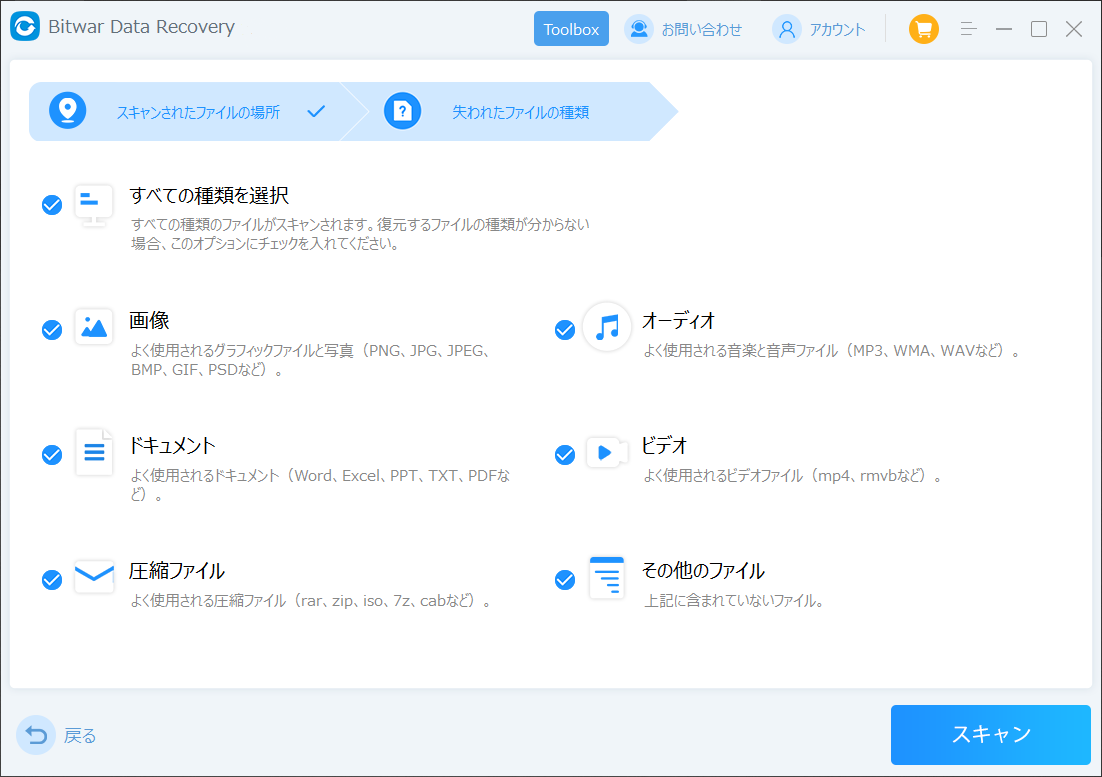
ステップ4.検出されたデータをダブルクリックしてプレビューすることができます。「復元」をクリックしてデータを他のディスクに復元します。ファイルを上書きしないために、復元されたファイルを元場所と異なるディスクで保存する必要があるのでここで注意してください。
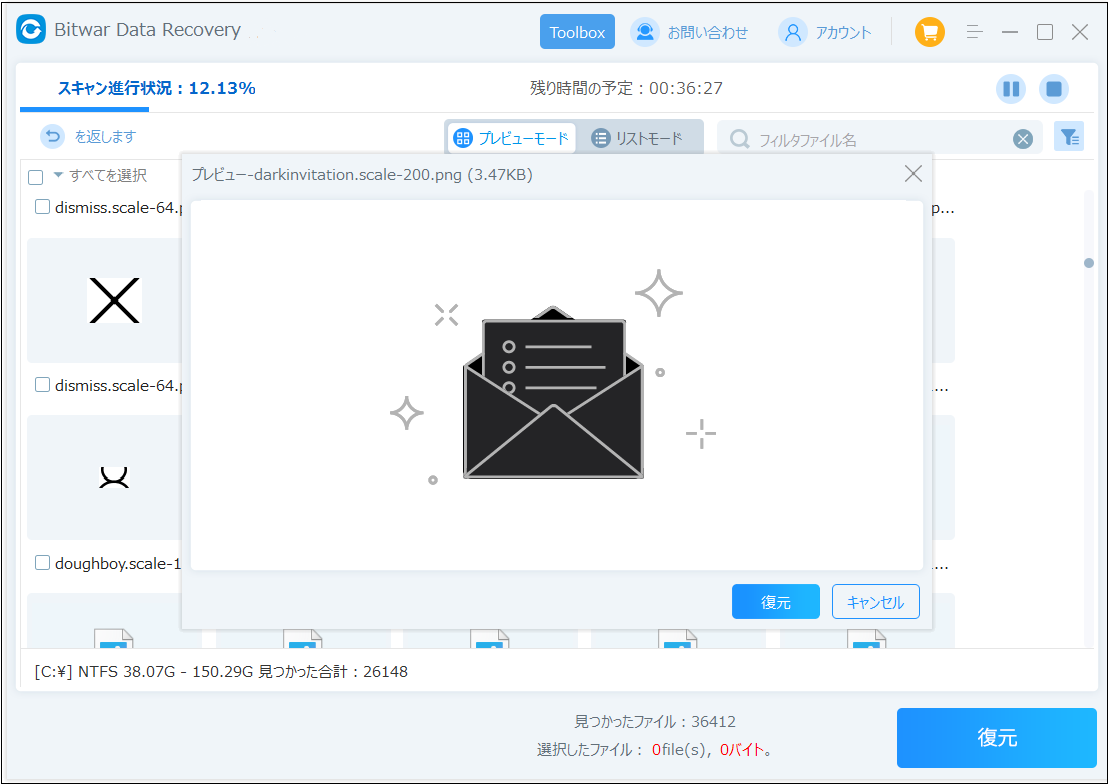
復元ポイントを使って消えたファイルを復元する
Windowsでは、コントロールパネルを開いてから「回復」と進んで、「システムの復元を開く」 でバルーンを展開します。
そして、トラブルが起こる前の時刻の復元ポイントを選択して、「次へ」→「完了」と進むと、その時間の状態にOSのプログラムが書き換わります。修復システムの作業が終わると、コンピューターが再起動されて、無事に元の状態に戻ります。
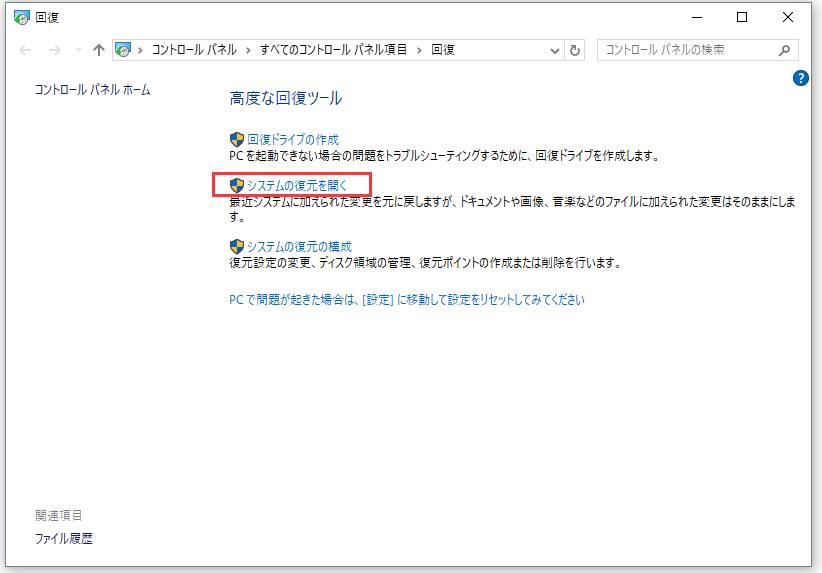
まとめ
Windowsパソコン再起動後消えたファイルを復元するには、一番効率かつ安全な方法はデータ復元ソフトを使うことです。復元が早ければ早いほど、復元率が高くなります。削除されたファイルのデータが新しいデータに上書きされるので、パソコンを再起動後にディスクドライブにデータを保存、コピー、転送、削除などをしないでください。





